6 начина да поправите грешку на серверу на који сте повезани користећи безбедносни сертификат који се не може проверити — ТецхЦулт
Мисцелланеа / / April 06, 2023
Мицрософт Оутлоок је одлична платформа за професионалце која им омогућава да шаљу и примају е-пошту приступом е-пошти Мицрософт Екцханге сервера. Не само то, већ Оутлоок такође помаже корисницима да управљају својим календаром, контактима и задацима на једном месту. Коришћење Оутлоок-а је такође супер лако и ефикасно. Међутим, понекад се корисници Оутлоока жале да наиђу на сервер на који сте повезани користи безбедносни сертификат који се не може проверити грешком. Ако сте један од тих корисника, данас имамо савршен водич за вас који ће вам помоћи да поправите грешку безбедносног сертификата у Оутлоок-у. Дакле, хајде да почнемо са документом и добијемо Оутлоок безбедносно упозорење да се стално појављује грешка.

Преглед садржаја
- Како да поправите грешку на серверу на који сте повезани користећи безбедносни сертификат који се не може проверити
- Шта узрокује да сервер са којим сте повезани користи безбедносни сертификат који не може да се провери?
- Метод 1: Подударање назива сертификата
- Метод 2: Користите име домена за хостовање
- Метод 3: Подесите датум и време у Виндовс-у
- Метод 4: Обришите Интернет кеш и историју
- Метод 5: Додајте портове који нису ССЛ
- Метод 6: Промените Оутлоок СМТП порт
Како да поправите грешку на серверу на који сте повезани користећи безбедносни сертификат који се не може проверити
Овде смо објаснили решења за решавање проблема Сервер на који сте повезани користи сертификат који не може да се провери.
Шта узрокује да сервер са којим сте повезани користи безбедносни сертификат који не може да се провери?
Обично је грешка безбедносног сертификата укључена Изгледи наилази због проблема са мрежом и везом. Такође, мора се проверити да ли су акредитиви које су користили за сервер поште тачни. Ово спречава кориснике Оутлоок-а да користе апликацију. Хајде да погледамо разлоге за грешку безбедносног сертификата детаљно у наставку:
- Погрешно име хоста: Један од уобичајених разлога зашто се грешка безбедносног сертификата јавља код корисника Оутлоок-а је куцање погрешног имена хоста за нови МС Оутлоок налог. То неће оставити никакву шансу за повезивање, а самим тим и грешку.
- Блокада портова: Други разлог за проблем може бити блокада порта. Ово се обично дешава због ограничења која блокирају неке од ССЛ портова што доводи до непостојања везе.
- Погрешни портови у конфигурацији: Грешка Оутлоок безбедносног сертификата такође може бити резултат уноса погрешних бројева портова за ваш сервер поште приликом конфигурисања налога.
- Промене маил сервера: Следећи разлог иза грешке може довести до тога да ИСП промени име сервера поште што вас преусмерава на нову адресу са старе јер нова адреса није на листи ССЛ сертификата.
- Проблем са временом и датумом: Погрешна подешавања датума и времена на вашем уређају такође могу да изазову ову поруку о грешци.
- Издање сертификата: На крају, неважећи сертификати између клијента е-поште и сервера поште такође могу узроковати грешку. Стога се морају проверити неважећи МС Оутлоок сертификати за сервер поште на који покушавате да се повежете.
Да бисте решили проблеме са сервером у Оутлоок-у док покушавате да се повежете са њим, постоји неколико метода којима можете приступити и следити их. Ове методе су наведене у наставку према њиховој ефикасности. Можете да пратите упутства дата у доле наведеним корацима да бисте решили ову грешку.
Метод 1: Подударање назива сертификата
Као што је наведено у узроцима који доводе до грешке безбедносног сертификата у Оутлоок-у, један од главних разлога за то је погрешно име хоста. Стога морате осигурати да се назив сертификата подудара. Да бисте то проверили, можете следити доле наведене кораке:
1. Када примите Оутлоок поруку о грешци на екрану, изаберите да кликнете на Погледајте сертификат… опција.

2. Затим кликните на Издато на Име да бисте осигурали да име тамо буде исто као име сервера поште.
3. Ако име није исто, промените име и покушајте поново да се повежете.
4. Када се заврши, поново отворите Оутлоок и проверите да ли је порука о грешци решена.
Метод 2: Користите име домена за хостовање
У случају да нисте успели да решите да се Оутлоок безбедносни сертификат стално појављује тако што се подудара са именом сертификата, можете покушати да користите име домена вашег хостинга као сервер поште.
- Велики број домена хостује хостинг провајдери.
- Исти сервер за различите домене је обезбеђен у случају дељени хостинг.
- Ако хостинг компанија не обнови ССЛ сертификат за сваки домен, може доћи до безбедносне грешке.
- Због тога морате користити име вашег домена хостинг компанија уместо имена домена сервера поште.
- На пример, можете користити маил.иоурхостингдомаин.цом уместо коришћења маил.иоурдомаин.цом.
Такође прочитајте:Како опоравити избрисану нацрт у Оутлоок 365
Метод 3: Подесите датум и време у Виндовс-у
Следећи метод за решавање сервера на који сте повезани је коришћење безбедносног сертификата који се не може проверити грешка је подешавањем подешавања датума и времена на вашем Виндовс уређају. Понекад се подешавања датума и времена у вашем Виндовс систему могу аутоматски променити, а њихово поправљање може вам помоћи да лако решите ову грешку. Прочитајте наш водич даље 4 начина да промените датум и време у оперативном систему Виндовс 10 да покуша овај метод.
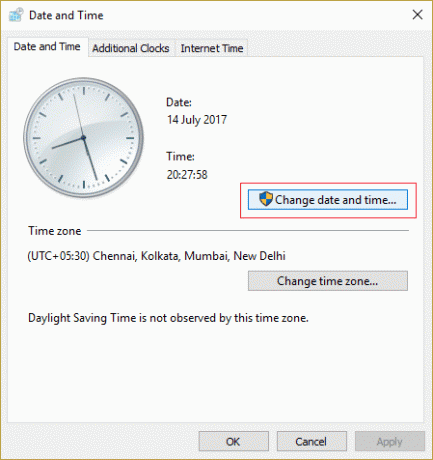
Метод 4: Обришите Интернет кеш и историју
Такође можете покушати да обришете интернет кеш меморију и историју претраживача који користите. Понекад, због оштећене кеш меморије и историје вашег интернет претраживача, можете наићи на грешку да сервер на који сте повезани користи сертификат који се не може проверити. Због тога морате да обришете своју интернет кеш меморију, а да бисте то урадили, можете погледати наш водич Како да обришете кеш меморију и колачиће у Гоогле Цхроме-у.
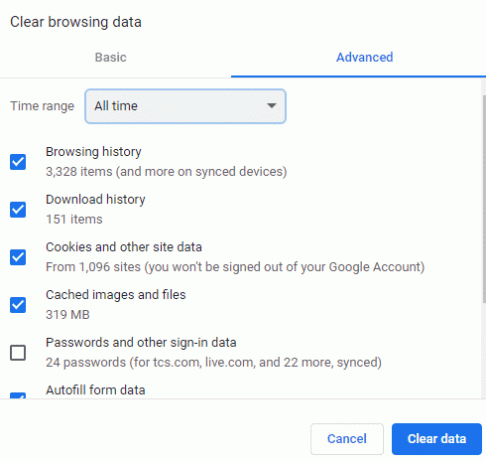
Метод 5: Додајте портове који нису ССЛ
Због блокираних портова на местима као што су колеџи и универзитети, могли бисте да се суочите са проблемима у повезивању са сервером е-поште, што доводи до тога да се Оутлоок сертификат безбедносног упозорења стално појављује. Обично су блокирани сервери ПОП 995, СМТП 465 и ИМАП 993. У овом случају, можете користити портове који нису ССЛ јер нису блокирани. Иако су ови портови који нису ССЛ под ризиком од крађе података, они такође имају неке безбедносне параметре. Можете да користите следеће портове који нису ССЛ да бисте решили поменуту грешку:
- ПОП порт: 110
- ИМАП порт: 143
- СМТП порт: 587
Такође прочитајте:11 Решења за исправљање Оутлоок грешке Ова ставка не може да се прикаже у окну за читање
Метод 6: Промените Оутлоок СМТП порт
Последњи метод за решавање сервера на који сте повезани је коришћење безбедносног сертификата који се не може проверити грешка је промена Оутлоок СМТП порта. Многи ИСП-ови блокирају СМТП порт 25 због слања нежељене поште. У случају да је ваш ИСП такође блокирао овај порт, можете променити СМТП порт на 26 уз помоћ корака наведених у наставку:
1. Лансирање МС Оутлоок на рачунару и кликните на Филе опција.

2. Затим изаберите Инфо картицу и кликните на Подешавања налога.
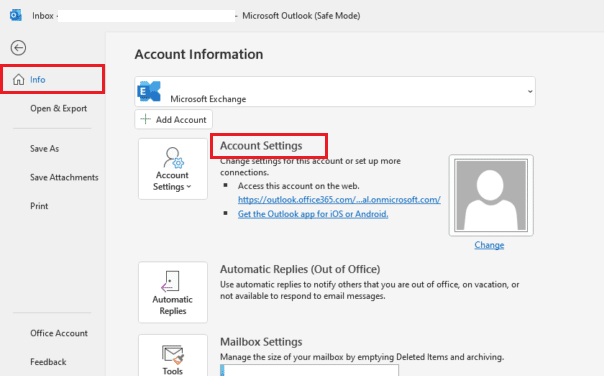
3. Сада, са листе, изаберите Подешавања налога… опција.
4. Затим изаберите свој Е-маил налога и кликните на Промени…
5. Затим кликните на Више подешавања… и отворите Напредно таб.
6. Сада, промените Одлазни сервер (СМТП) до 26 и кликните на У реду.
Често постављана питања (ФАК)
К1. Како могу да поправим грешку безбедносног сертификата сервера?
Анс. Можете да поправите грешке сертификата безбедности сервера инсталирањем средњи сертификат на вашем веб серверу, генерисање новог захтева за потписивање сертификата, надоградња на наменску ИП адресу, променом свих УРЛ адреса у ХТТП, или обнављањем вашег ССЛ сертификата.
К2. Шта се дешава када сертификат не може да се провери?
Анс. Ако се сертификат не може проверити, претраживач блокира веб локацију и упозорава корисника да се веб сајту не може веровати. Ова упозорења негативно утичу на поверење корисника у веб локацију.
К3. Како могу да поправим грешку сертификата на свом рачунару?
Анс. Можете да се решите грешке сертификата на рачунару тако што ћете га променити подешавања датума и времена, коришћење прегледача у режиму без архивирања, брисање колачића веб локације, ресетовање подешавања Гоогле Цхроме-а, онемогућавање Цхроме кеш датотека, и уклањање Цхроме екстензија.
К4. Како могу да поправим Оутлоок који се не повезује са сервером?
Анс. Можете да поправите Оутлоок који се не повезује са сервером тако што ћете решити проблем проблеми са интернет везом, онемогућавање додатака, и коришћењем Оутлоок у безбедном режиму.
К5. Зашто ми Оутлоок стално говори да се повежем са сервером?
Анс. Ако вам Оутлоок апликација стално говори да се повежете са сервером, то може бити због удаљене локације покушавате да контактирате са Мицрософт 365 као што је сервер е-поште, Интернет локација, спремиште датотека или штампач.
Препоручено:
- Како искључити закључавање померања у Екцелу
- Како да промените своју е-пошту на Инстаграму
- Како да управљате обавештењима календара апликације Оутлоок
- Како онемогућити Одговори свим Оутлоок 365
Надамо се да ће наш док сервер на који сте повезани користи безбедносни сертификат који се не може проверити био је од помоћи и добро вас је упутио на различите начине да исправите грешку. Обавестите нас који вам је од метода помогао да решите грешку безбедносног сертификата у Оутлоок-у. Такође можете оставити своје предлоге и упите у одељку за коментаре испод за нас.
Елон је технички писац у ТецхЦулт-у. Већ око 6 година пише водиче са упутствима и покрио је многе теме. Воли да покрива теме везане за Виндовс, Андроид и најновије трикове и савете.



